3 Grada Publishing Nero + obsah.p , 14:05
|
|
|
- Přemysl Konečný
- před 7 lety
- Počet zobrazení:
Transkript
1
2
3 3 Grada Publishing Nero + obsah.p65 3
4 4 Jak na Nero 6 v rekordnìm Ëase Jan Pecinovsk Vydala Grada Publishing, a.s. U Průhonu 22, Praha 7 jako svou publikaci Odpovědný redaktor Miroslav Lochman Počet stran 84 První vydání, Praha 2005 Grada Publishing, a.s., 2005 V knize použité názvy programových produktů, firem apod. mohou být ochrannými známkami nebo registrovanými ochrannými známkami příslušných vlastníků. Windows is a registered trademark of Microsoft in the U.S. and other countries. Windows je registrovaná obchodní známka firmy Microsoft v USA a v ostatních zemích. Vytiskly Tiskárny Havlíčkův Brod, a.s. Husova ulice 1881, Havlíčkův Brod ISBN Nero + obsah.p65 4
5 5 Obsah vod... 7 Co v tèto knize naleznete?... 7 Kapitola 1. CD, DVD a mechaniky CD ñ kompaktnì disk DVD ñ digit lnì univerz lnì disk VypalovacÌ mechaniky Kapitola 2. Program Nero Instalace programu SpuötÏnÌ programu NastavenÌ Nera Nero Express Maz nì disk v Neru Express Nero Burning ROM VypalovacÌ mechaniky v Neru Vypalov nì v Neru Jak smazat disky v Neru Kapitola 3. Vypalov nì CD CD-ROM KompaktnÌ disky s vìce sekcemi Obsah Nero + obsah.p65 5
6 6 3.3 ZvukovÈ CD KopÌrov nì CD Kapitola 4. Vypalov nì DVD DVD-ROM DVD Video KopÌrov nì DVD Kapitola 5. DalöÌ moûnosti Nera Jak uloûit zvukovè stopy v Neru Nero Image Drive Nero CD-DVD Speed Nero Drive Speed Nero InfoTool Rejst Ìk Obsah Nero + obsah.p65 6
7 7 vod Nero patří bezesporu k nejoblíbenějším a nejpoužívanějším pro gramům pro vypalování CD a DVD. V současné době ceny vypa lovacích mechanik pro CD i DVD klesly na takovou úroveň, že si je může pořídit každý majitel počítače. Samotná vypalovací me chanika je však jen jednou z potřebných součástí pro vypalo vání potřebujete také software. A program Nero patří rozhodně k těm nejlepším, které jsou momentálně k dispozici. Tato knížka je určena pro začátečníka, jenž nemá s vypalováním takřka žádné zkušenosti. Pro úspěšné vypalování jsou však za potřebí alespoň základní znalosti operačního systému Windows. Co v tèto knize naleznete? Úvodní kapitola pojednává o nosičích (CD a DVD), hardwaru (vypalovacích mechanikách) a principu vypalování. Ve druhé kapitole se podíváme na popis programu, jeho instalaci a první spuštění. Dále si projdeme základní nastavení programu, v krátkosti si projdeme Nero Express a seznámíme se blíže s pro gramem Nero Burning ROM (zkráceně Nero). Třetí kapitola popisuje vypalování CD datových, audio a video CD. Čtvrtá kapitola je zaměřena na vypalování dat a videa na DVD. V poslední kapitole se podíváme na programy, které nejsou pří mo v Neru, ale jsou jeho součástí. Pomocí Nera se naučíme kon trolovat vypálené disky, ukládat zvukové stopy, používat virtuální mechaniky a na závěr také ovládat rychlost mechanik. vod úvod.p65 7
8 8 Kapitola 1. CD, DVD a mechaniky Než se pustíme do popisu Nera, v krátkosti se seznámíme s tím, co a čím lze vypalovat. 1.1 CD ñ kompaktnì disk Kompaktní disk (z anglického compact disc) je dnes jedním z nejčastěji používaných optických médií, jež bylo vynalezeno již v roce Původním účelem kompaktního disku byl pouze zá znam zvuku, později, když kapacity pevných disků osobních počí tačů dosáhly několika gigabajtů, vznikly disky pro uchovávání dat CD ROM. V polovině devadesátých let minulého století se poprvé objevily kompaktní disky, na něž může vypalovat i běžný uživatel. Kompaktní disky tedy můžeme rozdělit na tři základní typy: Lisované CD tyto kompaktní disky již obsahují data od výrobce, není na ně tedy možno vypalovat. Setkáváme se s nimi prakticky všude, jsou to všechny disky, na které můžete narazit v obchodech s hudbou, je na nich origi nální software a hojně se vyskytují jako přílohy nejrůzněj ších časopisů. CD R tyto kompaktní disky se prodávají prázdné a jsou určeny pro záznam dat. Na tyto disky se však dá zapisovat pouze jednou, data jednou zapsaná již není možné žád ným způsobem smazat. CD RW posledním typem kompaktních disků jsou disky přepisovatelné. Přepisovatelný disk můžete po vypálení dat smazat a data na něj opět vypálit. Nevýhodou těchto disků je to, že se jejich mazáním a opětovným vypalová ním snižuje jejich kvalita, takže po několika desítkách či stovkách přepsání se stávají nepoužitelnými. 1. CD, DVD a mechaniky 01.p65 8
9 9 To jsou tedy tři základní typy kompaktních disků. To, co mají tyto disky společné, je jejich kapacita, která je běžně 700 MB. Toto číslo je dobré si zapamatovat, jelikož se jedná o maximální množ ství dat, které lze uložit na kompaktní disk. Existují však disky s rozdílnými kapacitami. Dříve byla hojně využívána kapacita 650 MB, dnes lze sehnat i disky s kapacitou 800 MB. Rozhodně však nejsou běžně k sehnání a vypalování na ně má mnoho úskalí. Co se týče jednotek běžně používaných ve světě počítačů, platí, že jeden kilobajt (kb) má 1024 bajtů, jeden megabajt (MB) má 1024 kb a jeden gigabajt (GB) má 1024 MB. Dalším důležitým údajem pro vypalování, ale i čtení kompaktních disků, je rychlost. Rychlost je udávána číslem a znaménkem krát, například 40. Tato hodnota pak udává, kolikrát rychleji se čtou nebo zapisují data oproti základní rychlosti CD tedy 1. Při jednorychlostním zápisu jsou data čtena nebo vypalována rych lostí 150 kb za vteřinu. Při rychlosti 40 jsou tedy data vypalována rychlostí kb za vteřinu. Tato hodnota je však pouze teoretická, ve skutečnosti je rychlost záznamu nižší, ovšem s ohledem na rozsah této brožurky nebudeme zabíhat příliš do technických podrobností. Přestože existují pouze tři typy disků lisované, pro jedno vypá lení a přepisovatelé, dělí se dále ještě podle formátu dat, tedy podle toho jaká data jsou na disku uložena. V této knížce se zaměříme především na tyto formáty: Datové CD na tomto disku jsou uložena data, která jsou určena především pro počítače. Jedná se tedy o software, fotografie nebo například MP3 soubory. Zvukové (audio) CD jak název napovídá, tyto disky jsou určeny pro záznam zvuku. Jsou to tedy ty disky, které můžete koupit v obchodě s hudebními nosiči. Tato CD lze přehrávat nejen v počítačích, ale i v ostatních zaříze ních určených pro přehrávání zvuku. 1. CD, DVD a mechaniky 01.p65 9
10 10 Video CD na těchto discích je uložen obraz spolu se zvukem, tyto disky se nikdy příliš nerozšířily a v současnosti jsou takřka zcela vytlačeny DVD. Kromě těchto tří formátů disků se lze setkat ještě s mnoha další mi, ovšem běžný uživatel se s nimi často nesetká a nemá tedy ani potřebu je vytvářet. 1.2 DVD ñ digit lnì univerz lnì disk Na rozdíl od kompaktních disků je DVD médium podstatně mladší. Tyto disky vznikly v průběhu devadesátých let minulého století. Podobně jako kompaktní disky, jež byly původně určeny pro kvalitní záznam zvuku, byly disky DVD určeny pro záznam obrazu a zvuku ve vysoké kvalitě, mnohokráte převyšující kvalitu videokazet. Ale ještě před uvedením DVD na trh bylo jasné, že je lze využít i jako nosiče dat pro osobní počítače. Proto byl význam zkratky DVD pozměněn z anglického Digital Video Disc (digitální video disk) na Digital Versatile Disc (digitální univerzální disk). Disky DVD mají asi šestkrát větší kapacitu než disky CD. Výrobci běžně udávají hodnotu 4,7 GB. Skutečná kapacita disku je však jen 4,38 GB. Jedná se tak nejspí še pouze o obchodní trik. Je to dáno tím, že zatímco běžný kilobajt v PC má 1024 bajtů, u kapacit DVD se počítá s tím, že jeden kilobajt má pouze 1000 B. Nyní si řekneme něco o jednotlivých typech DVD; zatímco u CD to byly tři typy, u DVD jich je mnohem více. Lisované DVD disk na pohled nerozeznatelný od liso vaného CD, rozdíl poznáte až po vložení do čtecí mecha niky. Tímto na pohled neviditelným rozdílem je kapacita jednotlivých disků zatímco lisované CD má kapacitu ma ximálně 700 MB, může mít DVD kapacitu až 8,5 GB. Ten to rozdíl je dán především větší hustotou zápisu, ale také způsobem uložení dat DVD totiž mohou mít data ulože na ve dvou vrstvách, které jsou umístěny pod sebou a čtecí mechanika sama rozezná vrstvu, již má číst. 1. CD, DVD a mechaniky 01.p65 10
11 11 DVD R je disk určený pouze pro jeden zápis, nedá se tedy přepisovat. Množství dat, které lze na disk uložit, je 4,7 GB. DVD RW jedná se o přepisovatelný disk, po zapsání dat je možné obsah disku smazat a opět vypálit. Kapacita je 4,7 GB. DVD R DL na tento disk lze zapisovat pouze jednou, zato však do dvou vrstev, čímž kapacita disku stoupá k 8,5 GB. DVD+R disk určený pouze pro zápis, data na něj ulože ná nelze smazat. DVD+RW přepisovatelný disk o kapacitě 4,7 GB, disk se dá po smazání opět používat. DVD+R DL disk určený pro jeden zápis do dvou vrstev, kapacita je 8,5 GB. DVD RAM je speciální formát DVD. Tyto disky jsou vždy přepisovatelné a mají různé kapacity dle typů. Jelikož k zápisu na DVD RAM není zapotřebí vypalovací software, v této knize se s nimi více nesetkáme. Velké množství typů disků DVD je dáno existencí dvou základ ních formátů, tedy DVD+ (DVD plus) a DVD (DVD minus). Pro běžného uživatele z toho neplynou žádné důsledky, rozdíl je pouze v použité technologii. Nehledě na to, jedná li DVD+ nebo DVD, dělí se disky dále podle způsobu uchovávání dat na disky: Datové na těchto discích jsou uložena data pro počíta če, například software, obrázky atd. Podle počtu vrstev se na disk vejde 4,7 nebo až 8,5 GB dat. Video tyto disky obsahují záznam obrazu a zvuku. Lze je přehrávat jak v počítačích, tak i ve stolních DVD pře hrávačích. Jak jsme se již zmínili u kompaktních disků, média jsou označe ny údajem o rychlosti, jakou lze na disk zapisovat. Ale zatímco u kompaktních disků je základní rychlost 150 kb za vteřinu, u DVD je to 1350 kb za vteřinu, tedy téměř 10 více. Proto je maximální rychlost, s jakou se můžete u DVD setkat 16, což odpovídá kb za vteřinu. Ale i to je rychlost spíše teoretická, v praxi bývá průměrná rychlost vypalování nižší. 1. CD, DVD a mechaniky 01.p65 11
12 VypalovacÌ mechaniky Pro vypalování disků je samozřejmě zapotřebí vypalovací me chanika. Tato mechanika, není li to na ní uvedeno, je od pohle du k nerozeznání od jakékoliv jiné optické mechaniky v PC, tedy například od mechaniky CD ROM. O vypalovací mechanice je nejdůležitější vědět, jaké formáty disků dokáže vypalovat, zdali DVD+ či DVD. Z počátku vypalování většina mechanik podpo rovala pouze jeden formát, avšak dnes prodávané mechaniky jsou snad již všechny duální, což znamená, že bez problému vypálí jak DVD+, tak i DVD média. Existují i vypalovací mechaniky pouze pro CD, avšak dnes se spíše vyplatí pořídit si mechaniku pro vypalování DVD. Každá DVD vypalovací mechanika dokáže vypalovat i kompaktní disky. V současnosti je zatím méně častým jevem možnost vypalování do dvou vrstev. Dá se říci že technologicky je o něco napřed technologie DVD+, a proto je více mechanik, které dokáží vypa lovat na disky DVD+DL, nežli na DVD DL. Rovněž je snadnější (i když pořád trochu problematické) sehnat DVD+DL média. Poslední, co nás v tuto chvíli na vypalovací mechanice zajímá, je rychlost, s jakou dokáže vypalovat na jednotlivé typy disků. Obec ně platí, že nejrychleji se vypaluje na disky určené pouze pro jeden zápis, tedy disky DVD+R a DVD R. Pomalejší je zápis na disky přepisovatelné, tedy DVD+RW a DVD RW, a nejpomaleji se zatím zapisuje na disky dvouvrstvé (DVD+ DL a DVD DL). Ale přestože již většina dnes vyráběných vypalovacích mechanik dokáže vy palovat rychlostí 16, nejsou zatím běžně v prodeji média pro tuto rychlost zápisu. A teď dobrá zpráva. Nero dokáže automaticky zvolit největší rychlost vypalování podle maximální rychlosti média nebo mechaniky. Pře sto není vždy nejvhodnější vypalovat maximální rychlostí. Některá, obzvláště neznačková média, mohou při vyšších rychlostech vyka zovat zvýšenou chybovost. 1. CD, DVD a mechaniky 01.p65 12
13 13 Kapitola 2. Program Nero Program Nero je komerční produkt, a proto je nutné si jej zakoupit. Jestliže si ovšem chcete program nejprve vyzkoušet, můžete si jej stáhnout z internetové stránky Tato zkušební verze funguje jeden měsíc, poté je nutné program zakoupit. Program Nero můžete zakoupit dvěma způsoby: Zakoupit lze pouze sériové číslo, jež zadáte do programu staženého z internetu. Druhou možností je zakoupení krabicové verze Nera, k níž je přibalen i tištěný manuál. Krabicová verze Nera je ovšem dražší nežli samotné číslo. 2.1 Instalace programu Ze všeho nejdříve se seznámíme s instalací programu. Spusťte instalační program, ať už stažený z internetu či z CD. Přečtěte si licenční ujednání a přejděte do dalšího okna tlačítkem Další, kde zadáte své jméno, případně i jméno společnosti, a kde také vybe rete cílovou složku pro program (standardně je zde nastaveno C:\Program Files\Ahead), jak můžete vidět na obrázku 2.1. In stalaci spustíte stisknutím tlačítka Další. Instalace je velmi rychlá a netrvá déle než jednu minutu. Po instalaci programu vás nechá instalátor zvolit zástupce pro gramu a nabídne možnost spouštět Nero automaticky po vložení prázdného disku. Doporučuji s touto možností souhlasit. Instala ci dokončíte stisknutím tlačítka Dokončit. Češtinu k programu Nero musíte vždy použít v té verzi, v jaké je Nero. 02.p65 13
14 14 Obr 2.1: Instalace Nera Nyní máte program nainstalován, avšak zatím je pouze v anglic kém jazyce. Chcete li, aby na vás program hovořil česky, musíte si k němu ještě stáhnout jazykový balíček. Ten je k dispozici rov něž na internetové stránce či například na čes kých stránkách Instalační balíček je komprimován ve formátu ZIP, proto z něj musíte soubory zkopírovat manuál ně. Ve Windows XP je postup následující: Obr 2.2: Instalace Ëeötiny do Nera 2. Program Nero 02.p65 14
15 + 15 V Průzkumníku Windows poklepejte na název souboru (například Nero 6[1].6.0.1_CZ). Tím otevřete archivovaný soubor a uvidíte jednotlivé soubory v archivu, podobně jako na obrázku 2.2. Důležité je nakopírovat soubory Ne rocsy.nls a Nerocsy.txt do složky, v níž je nainstalováno Nero (standardně C:\Program Files\Ahead\Nero). Tímto způsobem počeštíte pouze hlavní program Nero, avšak součástí instalace jsou i jiné programy (o těch se dočtete dále), které zůstávají stále v angličtině. Chcete li mít i jiné součásti Nera v češtině, lze k většině součástí nalézt čeština na internetu. Nyní máme Nero nainstalované, ovšem nežli jej začneme používat, ještě se s ním blíže seznámíme. Nero má dvě základní rozhraní, přičemž jedno se jmenuje Nero Express a druhé Nero Burning ROM, často zkráceně nazývané Nero (tak tomu bude i dále v knize). Roz hraní Nero Express je jednodušší nežli Nero, a je určené pro začínající uživatele, kteří potřebují co nejjednodušeji vypálit disk. Pokud jste získali Nero jako doprovodnou součást vypalovací mechaniky, může se stát, že se jedná o zkrácenou verzi programu Nero, jež obsahuje pouze součást Nero Express! Naproti tomu rozhraní Nero vypadá o něco komplikovaněji, ovšem umožní provádět s disky prakticky cokoliv. V této knize si roz hraní Nero Express ukážeme pouze v krátkosti, více prostoru bude věnováno samotnému Neru. 2.2 SpuötÏnÌ programu Nero spustíte z nabídky Start systému Windows (standardně Start Všechny programy Nero Nero 6 Enterprise Edition Nero Burning ROM), případně z ikonky na ploše. Po spuštění programu se otevře okno jako na obrázku 2.3. Přerušte snahu programu o vytvoření disku tím, že stisknete tlačítko Storno. Nej prve se podíváme na možnosti nastavení programu, poté projde me ukázkový postup vytvoření disku v Neru Express a následně v Neru. 2. Program Nero 02.p65 15
16 16 Obr 2.3: Nero po prvnìm spuötïnì 2.3 NastavenÌ Nera Zadejte příkaz Soubor Předvolby. V případě že máte pouze Nero Express, dostanete se do nastavení stisknutím tlačítka Nasta vení z ovládacího panelu, který je ve spodní části okna. Otevře se dialogové okno Předvolby, jako na obrázku 2.4. Je možné, že bude vybrána jiná karta (většinou to bývá karta Obec né). Následující řádky berte především jako informativní, protože program je víceméně optimálně nastaven od výrobce. Přesto je dobré se s možnostmi nastavení seznámit a podle potřeby Nero upravit podle svých potřeb. Podrobně se zmíním o nastavení mezipaměti, které je na kartě Mezipaměť (obrázek 2.4). Na této kartě máte možnost zvolit, kam má Nero ukládat své dočasné soubory. Vhodné nástroje k tomu najdete uprostřed okna, jedná se o rozevírací seznam Jednotka, v němž určíte disk, a seznam Adresář pro vyrovnávací paměť, kde určíte cestu k místu, kam se mají ukládat data. Nero jako výchozí možnost nabízí systémový disk a standardní složku při hlášeného uživatele, což není vždy nejvhodnější řešení. Rovněž je třeba si uvědomit, že na disku může být zapotřebí až 8,5 GB volného místa, (při kopírování dvouvrstvých disků), proto ho Neru dopřejte. 2. Program Nero 02.p65 16
17 17 Obr 2.4: NastavenÌ programu Nero Máte li Nero nastavené, potvrďte změny stisknutím tlačítka OK. Nyní se pustíme do vypálení prvního disku, a to s použitím roz hraní Nero Express. Chcete li Nero Express používat i nadále, dob ře si uvedené postupy zapamatujte, v dalších částech knihy se tímto rozhraním již nebudeme zabývat. 2.4 Nero Express Program Nero Express spustíte z hlavní nabídky systému Windows, případně z ikonky na ploše. Po spuštění programu se otevře okno jako na obrázku 2.5. Práci s tímto programem vám předvedu na ukázkovém datovém DVD, postupy pro ostatní typy disků jsou stejné. Jelikož však mají různé typy disků různá omezení, zmíníme se o nich podrobněji ve třetí a čtvrté kapitole. 2. Program Nero 02.p65 17
18 18 Obr 2.5: Nero Express po spuötïnì Nejdříve musíte vybrat vypalovací mechaniku v rozevíracím sezna mu Který rekordér chcete použít? v pravé horní části okna. Zde si všimněte, že mechanika je označena nejen písmenkem a názvem, ale v závorce také CD R/RW či DVD. Podle toho, zda zvolíte CD či DVD, se program přizpůsobí tomu, jaké médium chceme vypalovat. V našem případě zvolíme vypalovací mechaniku pro vypalování na DVD. Nyní z nabídky nazvané Co chcete vypálit zvolte Data a následně Datový disk. V případě, že budete chtít v Nero Expressu vypalovat jiné typy disků, zvolte si je právě zde. Po klepnutí na nabídku Datový disk program zobrazí další okno, jež je na obrázku 2.6. Hlavní část okna zabírá prázdná plocha, která reprezentuje obsah vypalovaného disku. Do tohoto okna musíte umístit soubory a složky, jež chcete na disk vypálit. To můžete udělat dvěma způsoby: Přetáhněte do okna soubory a složky například prostřed nictvím Průzkumníka systému Windows. Klepněte na tlačítko Přidat, které je v pravé části okna. Po stisknutí tlačítka Přidat se otevře okno Vyberte soubory a složky, které je na obrázku 2.7. V tomto okně pomocí myši zvolte, jaké soubory nebo složky chcete přidat na vypalovaný disk. Máte li vybrané příslušné složky nebo soubory, které chcete vypálit, stiskněte tlačítko Přidat ve spodní části okna. Tím se vy 2. Program Nero 02.p65 18
Ukázka knihy z internetového knihkupectví www.kosmas.cz
 Ukázka knihy z internetového knihkupectví www.kosmas.cz 3 Grada Publishing Nero + obsah.p65 3 4 Jak na Nero 6 v rekordnìm Ëase Jan Pecinovsk Vydala Grada Publishing, a.s. U Průhonu 22, Praha 7 jako svou
Ukázka knihy z internetového knihkupectví www.kosmas.cz 3 Grada Publishing Nero + obsah.p65 3 4 Jak na Nero 6 v rekordnìm Ëase Jan Pecinovsk Vydala Grada Publishing, a.s. U Průhonu 22, Praha 7 jako svou
Ukázka knihy z internetového knihkupectví
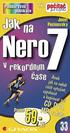 Ukázka knihy z internetového knihkupectví www.kosmas.cz 3 Josef Pecinovský Grada Publishing 4 Jak na Nero 7 v rekordnìm Ëase Josef Pecinovsk Vydala Grada Publishing, a.s. U Průhonu 22, Praha 7 jako svou
Ukázka knihy z internetového knihkupectví www.kosmas.cz 3 Josef Pecinovský Grada Publishing 4 Jak na Nero 7 v rekordnìm Ëase Josef Pecinovsk Vydala Grada Publishing, a.s. U Průhonu 22, Praha 7 jako svou
Ukázka knihy z internetového knihkupectví
 Ukázka knihy z internetového knihkupectví www.kosmas.cz Josef Pecinovský Jak na Windows Vista v rekordním čase Josef Pecinovský Vydala Grada Publishing, a.s. U Průhonu 22, Praha 7 jako svou 3053. publikaci
Ukázka knihy z internetového knihkupectví www.kosmas.cz Josef Pecinovský Jak na Windows Vista v rekordním čase Josef Pecinovský Vydala Grada Publishing, a.s. U Průhonu 22, Praha 7 jako svou 3053. publikaci
Ukázka knihy z internetového knihkupectví www.kosmas.cz
 Ukázka knihy z internetového knihkupectví www.kosmas.cz 3 Grada Publishing 4 Jak na Pinnacle Studio 10 v rekordnìm Ëase Josef Pecinovsk Vydala Grada Publishing, a.s. U Průhonu 22, Praha 7 jako svou 2636.
Ukázka knihy z internetového knihkupectví www.kosmas.cz 3 Grada Publishing 4 Jak na Pinnacle Studio 10 v rekordnìm Ëase Josef Pecinovsk Vydala Grada Publishing, a.s. U Průhonu 22, Praha 7 jako svou 2636.
Ukázka knihy z internetového knihkupectví www.kosmas.cz
 Ukázka knihy z internetového knihkupectví www.kosmas.cz k á z k a k n i h y z i n t e r n e t o v é h o k n i h k u p e c t v í w w w. k o s m a s. c z, U I D : K O S 1 8 1 5 0 8 U Jan Pecinovský, Josef
Ukázka knihy z internetového knihkupectví www.kosmas.cz k á z k a k n i h y z i n t e r n e t o v é h o k n i h k u p e c t v í w w w. k o s m a s. c z, U I D : K O S 1 8 1 5 0 8 U Jan Pecinovský, Josef
Josef Pecinovský PowerPoint 2007
 Josef Pecinovský PowerPoint 2007 Jak na PowerPoint 2007 v rekordním čase Josef Pecinovský Vydala Grada Publishing, a.s. U Průhonu 22, Praha 7 jako svou 3054. publikaci Odpovědný redaktor Karel Samohýl
Josef Pecinovský PowerPoint 2007 Jak na PowerPoint 2007 v rekordním čase Josef Pecinovský Vydala Grada Publishing, a.s. U Průhonu 22, Praha 7 jako svou 3054. publikaci Odpovědný redaktor Karel Samohýl
Historie. Děrné štítky
 Paměťová média Děrné štítky Historie Prvním paměťovým médiem byli děrné štítky. Jednalo se o většinou papírové štítky. Datová kapacita byla minimální, rychlost čtení malá a rychlost zápisu ještě menší.
Paměťová média Děrné štítky Historie Prvním paměťovým médiem byli děrné štítky. Jednalo se o většinou papírové štítky. Datová kapacita byla minimální, rychlost čtení malá a rychlost zápisu ještě menší.
Velký křízovkářský slovník 4.0 (VKS) Instalace programu
 Velký křízovkářský slovník 4.0 (VKS) Instalace programu Obsah Technické podmínky pro provoz programu minimální konfigurace... 2 Základní informace... 2 Hlavní nabídka instalačního programu... 2 Instalace
Velký křízovkářský slovník 4.0 (VKS) Instalace programu Obsah Technické podmínky pro provoz programu minimální konfigurace... 2 Základní informace... 2 Hlavní nabídka instalačního programu... 2 Instalace
Ukázka knihy z internetového knihkupectví www.kosmas.cz
 Ukázka knihy z internetového knihkupectví www.kosmas.cz Tabulky a grafy v Excelu v rekordním čase Druhé, aktualizované vydání Vladimír Bříza Vydala Grada Publishing, a.s. U Průhonu 22, Praha 7 jako svou
Ukázka knihy z internetového knihkupectví www.kosmas.cz Tabulky a grafy v Excelu v rekordním čase Druhé, aktualizované vydání Vladimír Bříza Vydala Grada Publishing, a.s. U Průhonu 22, Praha 7 jako svou
CUZAK. Instalační příručka. Verze 2.0 2015
 CUZAK Instalační příručka Verze 2.0 2015 Copyright 2015 Altair CUZAK s.r.o. Všechna práva vyhrazena. Všechna práva vyhrazena. Všechna informace, jež jsou publikována na v tomto dokumentu, jsou chráněna
CUZAK Instalační příručka Verze 2.0 2015 Copyright 2015 Altair CUZAK s.r.o. Všechna práva vyhrazena. Všechna práva vyhrazena. Všechna informace, jež jsou publikována na v tomto dokumentu, jsou chráněna
STRUč Ná Př íruč KA pro Windows Vista
 STRUč Ná Př íruč KA pro Windows Vista OBSAH Kapitola 1: SYSTéMOVé POžADAVKY...1 Kapitola 2: INSTALACE SOFTWARU TISKáRNY V SYSTéMU WINDOWS...2 Instalace softwaru pro lokální tisk... 2 Instalace softwaru
STRUč Ná Př íruč KA pro Windows Vista OBSAH Kapitola 1: SYSTéMOVé POžADAVKY...1 Kapitola 2: INSTALACE SOFTWARU TISKáRNY V SYSTéMU WINDOWS...2 Instalace softwaru pro lokální tisk... 2 Instalace softwaru
CUZAK. Instalační příručka. Verze 2.0 2014
 CUZAK Instalační příručka Verze 2.0 2014 Copyright 2014 Altair Software s.r.o. Všechna práva vyhrazena. Všechna práva vyhrazena. Všechna informace, jež jsou publikována na v tomto dokumentu, jsou chráněna
CUZAK Instalační příručka Verze 2.0 2014 Copyright 2014 Altair Software s.r.o. Všechna práva vyhrazena. Všechna práva vyhrazena. Všechna informace, jež jsou publikována na v tomto dokumentu, jsou chráněna
Proč se na DVD vejde více dat než na CD? 27 Co jsou pity a landy? 27
 O čem je tato kniha 9 KAPITOLA 1 Co je DVD a co umí 11 Proč vzniklo DVD 13 Kolik dat se vejde na DVD 14 Jaké základní formáty DVD existují? 16 Proč je DVD lepší než VHS 16 Co jsou DVD regiony 21 Co slouží
O čem je tato kniha 9 KAPITOLA 1 Co je DVD a co umí 11 Proč vzniklo DVD 13 Kolik dat se vejde na DVD 14 Jaké základní formáty DVD existují? 16 Proč je DVD lepší než VHS 16 Co jsou DVD regiony 21 Co slouží
2.10 Vnější paměti. Střední průmyslová škola strojnická Vsetín. Ing. Martin Baričák. Název šablony Název DUMu. Předmět Druh učebního materiálu
 Název školy Číslo projektu Autor Název šablony Název DUMu Tematická oblast Předmět Druh učebního materiálu Anotace Vybavení, pomůcky Ověřeno ve výuce dne, třída Střední průmyslová škola strojnická Vsetín
Název školy Číslo projektu Autor Název šablony Název DUMu Tematická oblast Předmět Druh učebního materiálu Anotace Vybavení, pomůcky Ověřeno ve výuce dne, třída Střední průmyslová škola strojnická Vsetín
Ukázka knihy z internetového knihkupectví www.kosmas.cz
 Ukázka knihy z internetového knihkupectví www.kosmas.cz Počítáme v Excelu v rekordním čase Druhé, aktualizované vydání Vladimír Bříza Vydala Grada Publishing, a.s. U Průhonu 22, Praha 7 jako svou 2787.
Ukázka knihy z internetového knihkupectví www.kosmas.cz Počítáme v Excelu v rekordním čase Druhé, aktualizované vydání Vladimír Bříza Vydala Grada Publishing, a.s. U Průhonu 22, Praha 7 jako svou 2787.
Instalace a nastavení PDFCreatoru
 Instalace a nastavení PDFCreatoru Program Komunikátor dokáže převést libovolnou tiskovou sestavu do formátu PDF. Aby však mohla tato funkce spolehlivě fungovat, musí být na počítači nainstalován program
Instalace a nastavení PDFCreatoru Program Komunikátor dokáže převést libovolnou tiskovou sestavu do formátu PDF. Aby však mohla tato funkce spolehlivě fungovat, musí být na počítači nainstalován program
Průvodce aplikací. Aplikaci easyeldp spusťte z nabídky Start pomocí ikony KomixFiller, kterou naleznete ve složce Komix.
 Instalace aplikace easyeldp Aplikaci easyeldp je třeba instalovat na počítač, který splňuje příslušné systémové požadavky. Při instalaci postupujte následovně: 1) Spusťte instalaci aplikace easyeldp z
Instalace aplikace easyeldp Aplikaci easyeldp je třeba instalovat na počítač, který splňuje příslušné systémové požadavky. Při instalaci postupujte následovně: 1) Spusťte instalaci aplikace easyeldp z
Jak na Windows Vista v rekordním čase Josef Pecinovský
 Josef Pecinovský Jak na Windows Vista v rekordním čase Josef Pecinovský Vydala Grada Publishing, a.s. U Průhonu 22, Praha 7 jako svou 3053. publikaci Odpovědný redaktor Karel Samohýl Počet stran 88 První
Josef Pecinovský Jak na Windows Vista v rekordním čase Josef Pecinovský Vydala Grada Publishing, a.s. U Průhonu 22, Praha 7 jako svou 3053. publikaci Odpovědný redaktor Karel Samohýl Počet stran 88 První
PT Instalace programového vybavení
 PT-2100 Instalace programového vybavení English pro Windows Obecné Specifikace P-touch Editor P-touch Quick Editor Printer Driver Umožňuje vytvářet libovolné štítky pomocí různých vzorů, fontů, šablon
PT-2100 Instalace programového vybavení English pro Windows Obecné Specifikace P-touch Editor P-touch Quick Editor Printer Driver Umožňuje vytvářet libovolné štítky pomocí různých vzorů, fontů, šablon
SKYLA Pro II. Popis instalace programu
 SKYLA Pro II Popis instalace programu Rev. 30.07.2014 O manuálu Dokument popisuje celý proces instalace programu Skyla Pro II, který se v některých ohledech liší od instalace předchozích verzí a upozorňuje
SKYLA Pro II Popis instalace programu Rev. 30.07.2014 O manuálu Dokument popisuje celý proces instalace programu Skyla Pro II, který se v některých ohledech liší od instalace předchozích verzí a upozorňuje
DSM-320 bezdrátový přehrávač médií. Ethernetový kabel (CAT 5 UTP/nepřekřížený) Dálkový ovladač s bateriemi
 Toto zařízení pracuje s následujícími operačními systémy: Windows XP, 2000, Me a 98SE Než začnete DSM-320 Bezdrátový přehrávač médií Budete potřebovat následující vybavení: Počítač s procesorem min. 500
Toto zařízení pracuje s následujícími operačními systémy: Windows XP, 2000, Me a 98SE Než začnete DSM-320 Bezdrátový přehrávač médií Budete potřebovat následující vybavení: Počítač s procesorem min. 500
Paměť počítače. dočasná / trvalá. Parametry pamětí : kapacita ( udává kolik dat se do paměti vejde )
 Paměť počítače Paměť počítače dočasná / trvalá Paměť je místo pro dočasné (krátkodobé) nebo trvalé (dlouhodobé) uložení dat a programů. V počítače najdeme hlavní paměť a různé pomocné přídavné paměti.
Paměť počítače Paměť počítače dočasná / trvalá Paměť je místo pro dočasné (krátkodobé) nebo trvalé (dlouhodobé) uložení dat a programů. V počítače najdeme hlavní paměť a různé pomocné přídavné paměti.
Kapitola 1: Úvod. 1.1 Obsah balení. 1.2 Požadavky na systém. Česky
 Kapitola 1: Úvod 1.1 Obsah balení Po obdržení televizního adaptéru TVGo A03 zkontrolujte, zda balení USB TV Super Mini obsahuje následující položky. Adaptér TVGo A03 Disk CD s ovladači Dálkový ovladač
Kapitola 1: Úvod 1.1 Obsah balení Po obdržení televizního adaptéru TVGo A03 zkontrolujte, zda balení USB TV Super Mini obsahuje následující položky. Adaptér TVGo A03 Disk CD s ovladači Dálkový ovladač
Jednoduché stříhání videa
 Pátek 23. listopadu Jednoduché stříhání videa Máte-li v projektu vložený alespoň jeden videozáznam, objeví se pod náhledem ovládací tlačítka pro spuštění (respektive zastavení) přehrávání a posun vpřed
Pátek 23. listopadu Jednoduché stříhání videa Máte-li v projektu vložený alespoň jeden videozáznam, objeví se pod náhledem ovládací tlačítka pro spuštění (respektive zastavení) přehrávání a posun vpřed
TrustPort, a.s. TrustPort Antivirus 2009 Bart PE plugin. Návod pro použití. TrustPort, a.s.
 TrustPort, a.s. TrustPort Antivirus 2009 Bart PE plugin Návod pro použití TrustPort, a.s. http://www.trustport.com Revize : Leden 2009 OBSAH 1. Co je TrustPort Antivirus Bart PE plugin?... 3 2. Stručný
TrustPort, a.s. TrustPort Antivirus 2009 Bart PE plugin Návod pro použití TrustPort, a.s. http://www.trustport.com Revize : Leden 2009 OBSAH 1. Co je TrustPort Antivirus Bart PE plugin?... 3 2. Stručný
3 Josef Pecinovský Josef Pecinovský Grada Publishing Obsah.p65 3 20.2.2006, 12:59
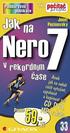 3 Josef Pecinovský Grada Publishing 4 Jak na Nero 7 v rekordnìm Ëase Josef Pecinovsk Vydala Grada Publishing, a.s. U Průhonu 22, Praha 7 jako svou 2480. publikaci Odpovědný redaktor Miroslav Lochman Počet
3 Josef Pecinovský Grada Publishing 4 Jak na Nero 7 v rekordnìm Ëase Josef Pecinovsk Vydala Grada Publishing, a.s. U Průhonu 22, Praha 7 jako svou 2480. publikaci Odpovědný redaktor Miroslav Lochman Počet
OBSAH... 2 ÚVOD... 3 TYPY INSTALACE... 4
 OBSAH OBSAH... 2 ÚVOD... 3 O této příručce...3 Téma 3 Určení 3 Potřebný software...3 Systémové požadavky...3 Požadavky na server 3 TYPY INSTALACE... 4 Instalace na samostatná PC (Typická)...4 Typická instalace
OBSAH OBSAH... 2 ÚVOD... 3 O této příručce...3 Téma 3 Určení 3 Potřebný software...3 Systémové požadavky...3 Požadavky na server 3 TYPY INSTALACE... 4 Instalace na samostatná PC (Typická)...4 Typická instalace
2.1.2 V následujícím dialogovém okně zvolte Instalovat ze seznamu či daného umístění. stiskněte tlačítko Další
 Autodiagnostika ROBEKO Diagnostický kabel VAG1 VAGR1 Instalace pro operační systémy Windows 1. Úvod : Před použitím kabelu je nutné nejprve nainstalovat příslušné ovladače v operačním systému Vašeho počítače.
Autodiagnostika ROBEKO Diagnostický kabel VAG1 VAGR1 Instalace pro operační systémy Windows 1. Úvod : Před použitím kabelu je nutné nejprve nainstalovat příslušné ovladače v operačním systému Vašeho počítače.
Stručná instalační příručka SUSE Linux Enterprise Server 11
 Stručná instalační příručka SUSE Linux Enterprise Server 11 RYCHLÝ ÚVODNÍ LIST NOVELL Při instalaci nové verze systému SUSE Linux Enterprise 11 postupujte podle následujících pokynů. Tento dokument obsahuje
Stručná instalační příručka SUSE Linux Enterprise Server 11 RYCHLÝ ÚVODNÍ LIST NOVELL Při instalaci nové verze systému SUSE Linux Enterprise 11 postupujte podle následujících pokynů. Tento dokument obsahuje
P D S - 5 P. Psychologický diagnostický systém. Instalační manuál. Popis instalace a odinstalace programu Popis instalace USB driverů
 P D S - 5 P Psychologický diagnostický systém Instalační manuál Popis instalace a odinstalace programu Popis instalace USB driverů GETA Centrum s.r.o. 04 / 2012 GETA Centrum s.r.o. Nad Spádem 9/206, 147
P D S - 5 P Psychologický diagnostický systém Instalační manuál Popis instalace a odinstalace programu Popis instalace USB driverů GETA Centrum s.r.o. 04 / 2012 GETA Centrum s.r.o. Nad Spádem 9/206, 147
Technaxx DigiTape DT-01 Uživatelský manuál
 Technaxx DigiTape DT-01 Uživatelský manuál Popis 1. Eject: Posunutím přepínače otevřete držák kazety 2. Volume: nastavení hlasitosti sluchátek a USB připojení 3. Headphones: konektor pro připojení sluchátek
Technaxx DigiTape DT-01 Uživatelský manuál Popis 1. Eject: Posunutím přepínače otevřete držák kazety 2. Volume: nastavení hlasitosti sluchátek a USB připojení 3. Headphones: konektor pro připojení sluchátek
POZOR!!! INSTALACE POD WINDOWS 200 / XP / VISTA PROBÍHÁ VE DVOU ETAPÁCH A JE NUTNÉ DOKON
 Program SK2 Připojení adaptérusk2 k počítači Propojte svůj počítač pomocí přiloženého propojovacího USB kabelu s adaptérem SK2. SK2 v prostředí Windows 2000 - XP - Vista - po propojení počítače s adaptérem
Program SK2 Připojení adaptérusk2 k počítači Propojte svůj počítač pomocí přiloženého propojovacího USB kabelu s adaptérem SK2. SK2 v prostředí Windows 2000 - XP - Vista - po propojení počítače s adaptérem
Middleware eop. Instalační příručka pro práci s eop v prostředí MS Windows
 Middleware eop Instalační příručka pro práci s eop v prostředí MS Windows 1 Obsah: 1 Co byste měli vědět před zahájením instalace... 3 2 Karta eop na MS Windows XP/Vista/7... 4 2.1 Instalace software...
Middleware eop Instalační příručka pro práci s eop v prostředí MS Windows 1 Obsah: 1 Co byste měli vědět před zahájením instalace... 3 2 Karta eop na MS Windows XP/Vista/7... 4 2.1 Instalace software...
Příručka ke službě Postup instalace služby SMSender na operačních systémech Windows 98, Windows Millenium, Windows 2000, Windows XP
 úvod SMSender Příručka ke službě Postup instalace služby SMSender na operačních systémech Windows 98, Windows Millenium, Windows 2000, Windows XP Verze: 2008-11-11 Licenční ujednání 1994 2008 Ness Logos
úvod SMSender Příručka ke službě Postup instalace služby SMSender na operačních systémech Windows 98, Windows Millenium, Windows 2000, Windows XP Verze: 2008-11-11 Licenční ujednání 1994 2008 Ness Logos
Manuál k programu KaraokeEditor
 Manuál k programu KaraokeEditor Co je KaraokeEditor? Program slouží pro editaci tagů v hudebních souborech formátu mp3. Tagy jsou doprovodné informace o písni, uložené přímo v mp3. Aplikace umí pracovat
Manuál k programu KaraokeEditor Co je KaraokeEditor? Program slouží pro editaci tagů v hudebních souborech formátu mp3. Tagy jsou doprovodné informace o písni, uložené přímo v mp3. Aplikace umí pracovat
Podrobný návod na instalaci programu HiddenSMS
 Podrobný návod na instalaci programu HiddenSMS Poslední aktualizace: 9. 6. 2009 Samotná instalace programu HiddenSMS se skládá ze dvou kroků: I. PŘIPOJENÍ TELEFONU S POČÍTAČEM - podrobný popis najdete
Podrobný návod na instalaci programu HiddenSMS Poslední aktualizace: 9. 6. 2009 Samotná instalace programu HiddenSMS se skládá ze dvou kroků: I. PŘIPOJENÍ TELEFONU S POČÍTAČEM - podrobný popis najdete
Instalace aplikace 602XML Filler
 Instalace aplikace 602XML Filler Popis aplikace 602XML Filler 602XML Filler je aplikace pro vyplňování formulářů. Jedná se o volně šiřitelný a v České republice již všeobecně rozšířený nástroj se snadným
Instalace aplikace 602XML Filler Popis aplikace 602XML Filler 602XML Filler je aplikace pro vyplňování formulářů. Jedná se o volně šiřitelný a v České republice již všeobecně rozšířený nástroj se snadným
Uživatelská příručka. Čeština
 Uživatelská příručka 1 Práce se skenerem Tato příručka popisuje používání plochého skeneru dokumentů HP Scanjet 8270 a jeho příslušenství, řešení problémů při instalaci a kontaktování oddělení podpory
Uživatelská příručka 1 Práce se skenerem Tato příručka popisuje používání plochého skeneru dokumentů HP Scanjet 8270 a jeho příslušenství, řešení problémů při instalaci a kontaktování oddělení podpory
je aplikace určená k editaci videozáznamu, funguje v operačních systémech Windows Vista a Windows7
 Live Movie Maker je aplikace určená k editaci videozáznamu, funguje v operačních systémech Windows Vista a Windows7 Importovat video Klepněte na prozatím jediné aktivní tlačítko Přidat videa a fotografie
Live Movie Maker je aplikace určená k editaci videozáznamu, funguje v operačních systémech Windows Vista a Windows7 Importovat video Klepněte na prozatím jediné aktivní tlačítko Přidat videa a fotografie
Průvodce instalací modulu Offline VetShop verze 3.4
 Průvodce instalací modulu Offline VetShop verze 3.4 Úvod k instalaci Tato instalační příručka je určena uživatelům objednávkového modulu Offline VetShop verze 3.4. Obsah 1. Instalace modulu Offline VetShop...
Průvodce instalací modulu Offline VetShop verze 3.4 Úvod k instalaci Tato instalační příručka je určena uživatelům objednávkového modulu Offline VetShop verze 3.4. Obsah 1. Instalace modulu Offline VetShop...
INSTALACE BlueFRITZ! USB
 INSTALACE BlueFRITZ! USB Zkrácený návod k instalaci BlueFRITZ! USB - 1 - 1 Instalace BlueFRITZ! USB BlueFRITZ! USB může být nainstalován na operační systémy Windows XP / Me / 98 a 2000. 1.1 Propojení BlueFRITZ!
INSTALACE BlueFRITZ! USB Zkrácený návod k instalaci BlueFRITZ! USB - 1 - 1 Instalace BlueFRITZ! USB BlueFRITZ! USB může být nainstalován na operační systémy Windows XP / Me / 98 a 2000. 1.1 Propojení BlueFRITZ!
Instalace a první spuštění programu. www.zoner.cz
 Instalace a první spuštění programu www.zoner.cz CZ Průvodce instalací Z nabídky instalačního CD vyberte Zoner Photo Studio 13 v požadované jazykové verzi * a klikněte na položku Instalace programu. Pokud
Instalace a první spuštění programu www.zoner.cz CZ Průvodce instalací Z nabídky instalačního CD vyberte Zoner Photo Studio 13 v požadované jazykové verzi * a klikněte na položku Instalace programu. Pokud
Datacard. Instrukce k aktualizaci firmware tiskáren. Aktualizační aplikace pro operační systémy Windows
 Datacard Instrukce k aktualizaci firmware tiskáren Aktualizační aplikace pro operační systémy Windows Co potřebujete Tiskárna karet je zapnuta a připravena k tisku karet ve stavu Ready, a stavová dioda
Datacard Instrukce k aktualizaci firmware tiskáren Aktualizační aplikace pro operační systémy Windows Co potřebujete Tiskárna karet je zapnuta a připravena k tisku karet ve stavu Ready, a stavová dioda
Konfigurace PPPoE připojení v OS Microsoft Windows 98, ME
 Konfigurace PPPoE připojení v OS Microsoft Windows 98, ME Předmluva Tento návod slouží k nastavení připojení k síti Internet prostřednictvím služby Internet ONE, která využívá připojování pomocí protokolu
Konfigurace PPPoE připojení v OS Microsoft Windows 98, ME Předmluva Tento návod slouží k nastavení připojení k síti Internet prostřednictvím služby Internet ONE, která využívá připojování pomocí protokolu
TECHNICKÉ POŽADAVKY PRO INSTALACI SW PRO ZÁZNAM VIDEA PRO ZÁZNAM AUDIA (ZVUKU) PRO ZÁZNAM OBRÁZKŮ JAZYKOVÉ MUTACE
 INSTALACE SW EduArt OBSAH: OBSAH: TECHNICKÉ POŽADAVKY PRO INSTALACI SW PRO ZÁZNAM VIDEA PRO ZÁZNAM AUDIA (ZVUKU) PRO ZÁZNAM OBRÁZKŮ JAZYKOVÉ MUTACE POSTUP INSTALACE KDE NAJDETE INSTALAČNÍ SOUBOR JAK SPUSTÍTE
INSTALACE SW EduArt OBSAH: OBSAH: TECHNICKÉ POŽADAVKY PRO INSTALACI SW PRO ZÁZNAM VIDEA PRO ZÁZNAM AUDIA (ZVUKU) PRO ZÁZNAM OBRÁZKŮ JAZYKOVÉ MUTACE POSTUP INSTALACE KDE NAJDETE INSTALAČNÍ SOUBOR JAK SPUSTÍTE
eliška 3.04 Průvodce instalací (verze pro Windows 7) w w w. n e s s. c o m
 eliška 3.04 Průvodce instalací (verze pro Windows 7) Příprava Při instalaci elišky doporučujeme nemít spuštěné žádné další programy. Pro instalaci elišky je třeba mít administrátorská práva na daném počítači.
eliška 3.04 Průvodce instalací (verze pro Windows 7) Příprava Při instalaci elišky doporučujeme nemít spuštěné žádné další programy. Pro instalaci elišky je třeba mít administrátorská práva na daném počítači.
Instalace elišky 3.0 na Windows 7 (32-bitová verze) ČMSS a.s.
 Instalace elišky 3.0 na Windows 7 (32-bitová verze) ČMSS a.s. Popis instalace 2010 NESS Czech s.r.o. Veškerá práva vyhrazena. NESS Czech s.r.o., V Parku 2335/20, 148 00 Praha 4 tel.: +420 244 026 400 -
Instalace elišky 3.0 na Windows 7 (32-bitová verze) ČMSS a.s. Popis instalace 2010 NESS Czech s.r.o. Veškerá práva vyhrazena. NESS Czech s.r.o., V Parku 2335/20, 148 00 Praha 4 tel.: +420 244 026 400 -
Počítačové mechaniky. Autor: Kulhánek Zdeněk
 Počítačové mechaniky Autor: Kulhánek Zdeněk Škola: Hotelová škola, Obchodní akademie a Střední průmyslová škola Teplice, Benešovo náměstí 1, příspěvková organizace Kód: VY_32_INOVACE_ICT_830 1.11.2012
Počítačové mechaniky Autor: Kulhánek Zdeněk Škola: Hotelová škola, Obchodní akademie a Střední průmyslová škola Teplice, Benešovo náměstí 1, příspěvková organizace Kód: VY_32_INOVACE_ICT_830 1.11.2012
1. Úvod. 2. CryptoPlus jak začít. 2.1 HW a SW předpoklady. 2.2 Licenční ujednání a omezení. 2.3 Jazyková podpora. Požadavky na HW.
 CryptoPlus KB verze 2.1.2 UŽIVATELSKÁ PŘÍRUČKA říjen 2013 Obsah Obsah 2 1. Úvod 3 2. CryptoPlus jak začít... 3 2.1 HW a SW předpoklady... 3 2.2 Licenční ujednání a omezení... 3 2.3 Jazyková podpora...
CryptoPlus KB verze 2.1.2 UŽIVATELSKÁ PŘÍRUČKA říjen 2013 Obsah Obsah 2 1. Úvod 3 2. CryptoPlus jak začít... 3 2.1 HW a SW předpoklady... 3 2.2 Licenční ujednání a omezení... 3 2.3 Jazyková podpora...
Modul 2. První sada úkolů:
 Zadání První sada úkolů: Modul 2 Všechny potřebné složky a soubory pro splnění následující sady úkolů se nachází ve složce sada1. 1. Ve složce Ulohy vytvořte čtyři nové složky (podle obrázku) a pojmenujte
Zadání První sada úkolů: Modul 2 Všechny potřebné složky a soubory pro splnění následující sady úkolů se nachází ve složce sada1. 1. Ve složce Ulohy vytvořte čtyři nové složky (podle obrázku) a pojmenujte
Motorola Phone Tools. Začínáme
 Motorola Phone Tools Začínáme Obsah Minimální požadavky... 2 Před instalací aplikace Motorola Phone Tools... 3 Instalace aplikace Motorola Phone Tools... 4 Instalace a konfigurace mobilního zařízení...
Motorola Phone Tools Začínáme Obsah Minimální požadavky... 2 Před instalací aplikace Motorola Phone Tools... 3 Instalace aplikace Motorola Phone Tools... 4 Instalace a konfigurace mobilního zařízení...
Windows 7. III. část. Zpracoval: Ing. Pavel Branšovský. pro potřebu VOŠ a SŠSE
 Windows 7 III. část Zpracoval: Ing. Pavel Branšovský pro potřebu VOŠ a SŠSE Volně použito podkladů z "Microsoft Office Windows 7, David Budaj, 100 nejlepších triků" edice Extra PC 2010 1 Obsah třetí části
Windows 7 III. část Zpracoval: Ing. Pavel Branšovský pro potřebu VOŠ a SŠSE Volně použito podkladů z "Microsoft Office Windows 7, David Budaj, 100 nejlepších triků" edice Extra PC 2010 1 Obsah třetí části
NÁVOD NA INSTALACI KARTY PCTV DELUXE
 NÁVOD NA INSTALACI KARTY PCTV DELUXE INSTALACE PCTV DELUXE Tato část popisuje, jak nainstalovat PCTV Deluxe po hardwarové i softwarové stránce. Během instalace bude vytvořena programová skupina PCTV Deluxe
NÁVOD NA INSTALACI KARTY PCTV DELUXE INSTALACE PCTV DELUXE Tato část popisuje, jak nainstalovat PCTV Deluxe po hardwarové i softwarové stránce. Během instalace bude vytvořena programová skupina PCTV Deluxe
Aktualizace softwaru Uživatelská příručka
 Aktualizace softwaru Uživatelská příručka Copyright 2008, 2009 Hewlett-Packard Development Company, L.P. Windows je registrovaná ochranná známka společnosti Microsoft Corporation v USA. Informace uvedené
Aktualizace softwaru Uživatelská příručka Copyright 2008, 2009 Hewlett-Packard Development Company, L.P. Windows je registrovaná ochranná známka společnosti Microsoft Corporation v USA. Informace uvedené
Certifikační autorita PostSignum
 Certifikační autorita PostSignum Generování klíčů pomocí programu PostSignum Tool Plus verze 2.0.1 Uživatelská dokumentace Červenec 2011 Strana 1 (celkem 21) 1 Obsah 1 Obsah...2 2 Úvod...3 2.1 Informace
Certifikační autorita PostSignum Generování klíčů pomocí programu PostSignum Tool Plus verze 2.0.1 Uživatelská dokumentace Červenec 2011 Strana 1 (celkem 21) 1 Obsah 1 Obsah...2 2 Úvod...3 2.1 Informace
Návod k použití pro uživatele Systému monitoringu návštěvnosti oficiálních turistických informačních center
 Návod k použití pro uživatele Systému monitoringu návštěvnosti oficiálních turistických informačních center Systém monitoringu návštěvnosti a využívání služeb TIC Projekt: Marketingové aktivity ke zvýšení
Návod k použití pro uživatele Systému monitoringu návštěvnosti oficiálních turistických informačních center Systém monitoringu návštěvnosti a využívání služeb TIC Projekt: Marketingové aktivity ke zvýšení
Program slouží k provozní evidenci chemických látek, směsí, archivaci bezpečnostních listů a tvorbě rychlých přehledů.
 CASEC Chemical Abstract Substances Evidence Center Program slouží k provozní evidenci chemických látek, směsí, archivaci bezpečnostních listů a tvorbě rychlých přehledů. Je určen výrobcům, dovozcům, distributorům
CASEC Chemical Abstract Substances Evidence Center Program slouží k provozní evidenci chemických látek, směsí, archivaci bezpečnostních listů a tvorbě rychlých přehledů. Je určen výrobcům, dovozcům, distributorům
Informatika pro 8. ročník. Hardware
 Informatika pro 8. ročník Hardware 3 druhy počítačů Vstupní a výstupní zařízení Další vstupní a výstupní zařízení Nezapomeňte Máme tři druhy počítačů: stolní notebook all-in-one Zařízení, která odesílají
Informatika pro 8. ročník Hardware 3 druhy počítačů Vstupní a výstupní zařízení Další vstupní a výstupní zařízení Nezapomeňte Máme tři druhy počítačů: stolní notebook all-in-one Zařízení, která odesílají
Uživatelský manuál. A3600 DL ( Data Download)
 Uživatelský manuál A3600 DL ( Data Download) Aplikace : Jednoduchý program pro přenášení dat z on line monitorovacího systému A3600 Export měřených statických dat do souboru Zobrazení grafů naměřených
Uživatelský manuál A3600 DL ( Data Download) Aplikace : Jednoduchý program pro přenášení dat z on line monitorovacího systému A3600 Export měřených statických dat do souboru Zobrazení grafů naměřených
Návod pro šifrování přenosných disků Vysoká škola polytechnická Jihlava
 Návod pro šifrování přenosných disků Vysoká škola polytechnická Jihlava autor: OIKT 2018 Obsah Varianta 1: BitLocker šifrování disků... 3 Kontrola operačního systému... 3 Zašifrování disku... 4 Varianta
Návod pro šifrování přenosných disků Vysoká škola polytechnická Jihlava autor: OIKT 2018 Obsah Varianta 1: BitLocker šifrování disků... 3 Kontrola operačního systému... 3 Zašifrování disku... 4 Varianta
Kompletní průvodce programem Nespalte se
 Nespalte se při vypalování CDBurnerXP 4 Potřebujete občas vypálit CD nebo DVD médium, převést hudbu anebo si vytvořit obal DVD? Pokud netrváte na profesionálních funkcích a umíte ocenit jednoduché a přehledné
Nespalte se při vypalování CDBurnerXP 4 Potřebujete občas vypálit CD nebo DVD médium, převést hudbu anebo si vytvořit obal DVD? Pokud netrváte na profesionálních funkcích a umíte ocenit jednoduché a přehledné
Instalace programu ProGEO
 Instalace programu ProGEO Obsah dokumentu: 1. Požadavky na systém 2. Průběh instalace 3. Aktivace zakoupené licence 4. Automatické aktualizace Updater 1. Požadavky na systém Softwarové požadavky: MicroStation
Instalace programu ProGEO Obsah dokumentu: 1. Požadavky na systém 2. Průběh instalace 3. Aktivace zakoupené licence 4. Automatické aktualizace Updater 1. Požadavky na systém Softwarové požadavky: MicroStation
AIDA64 Extreme. Příručka k nastavení. v 1.1 30. 07. 2014.
 Příručka k nastavení v 1.1 30. 07. 2014. je vyvíjen společností FinalWire s.r.o. Copyright 1995-2014 FinalWire s.r.o. Tento dokument byl vytvořen společností ABSEIRA s.r.o. Všechna práva vyhrazena. Copyright
Příručka k nastavení v 1.1 30. 07. 2014. je vyvíjen společností FinalWire s.r.o. Copyright 1995-2014 FinalWire s.r.o. Tento dokument byl vytvořen společností ABSEIRA s.r.o. Všechna práva vyhrazena. Copyright
HC-CENTER 340. Záznamník teploty
 /. Bezpečnostní informace: HC-CENTER 340 Záznamník teploty Dříve než začnete používat nebo opravovat měřič, prostudujte pečlivě následující informace. Opravy a údržbu nepopsané v tomto návodu smí provádět
/. Bezpečnostní informace: HC-CENTER 340 Záznamník teploty Dříve než začnete používat nebo opravovat měřič, prostudujte pečlivě následující informace. Opravy a údržbu nepopsané v tomto návodu smí provádět
Postup přechodu na podporované prostředí. Přechod aplikace BankKlient na nový operační systém formou reinstalace ze zálohy
 Postup přechodu na podporované prostředí Přechod aplikace BankKlient na nový operační systém formou reinstalace ze zálohy Obsah Zálohování BankKlienta... 3 Přihlášení do BankKlienta... 3 Kontrola verze
Postup přechodu na podporované prostředí Přechod aplikace BankKlient na nový operační systém formou reinstalace ze zálohy Obsah Zálohování BankKlienta... 3 Přihlášení do BankKlienta... 3 Kontrola verze
Předpoklady správného fungování formulářů
 Předpoklady správného fungování formulářů Uživatelská příručka Aktualizováno: 19. 2. 2018 Obsah 1 Úvod... 3 2 Systémové požadavky... 3 3 Práce s přílohami... 3 4 MS Internet Explorer... 3 4.1 Instalace
Předpoklady správného fungování formulářů Uživatelská příručka Aktualizováno: 19. 2. 2018 Obsah 1 Úvod... 3 2 Systémové požadavky... 3 3 Práce s přílohami... 3 4 MS Internet Explorer... 3 4.1 Instalace
HP Backup and Recovery Manager
 HP Backup and Recovery Manager Příručka uživatele Verze 1.0 Obsah Úvod Instalace Postup při instalaci Jazyková podpora HP Backup and Recovery Manager Připomínky Naplánované zálohy Co je možné naplánovat?
HP Backup and Recovery Manager Příručka uživatele Verze 1.0 Obsah Úvod Instalace Postup při instalaci Jazyková podpora HP Backup and Recovery Manager Připomínky Naplánované zálohy Co je možné naplánovat?
Instalace USB ovladačů pro datalogger pod MS Windows 98/ME. Obsah. A. Instalace
 Instalace USB ovladačů pro datalogger pod MS Windows 98/ME Tento dokument popisuje instalaci/odinstalaci USB ovladačů pod MS Windows 98/ME pro komunikaci s dataloggery přes USB rozhraní. Pro správnou funkci
Instalace USB ovladačů pro datalogger pod MS Windows 98/ME Tento dokument popisuje instalaci/odinstalaci USB ovladačů pod MS Windows 98/ME pro komunikaci s dataloggery přes USB rozhraní. Pro správnou funkci
Josef Pecinovský PowerPoint 2007
 Josef Pecinovský PowerPoint 2007 Jak na PowerPoint 2007 v rekordním čase Josef Pecinovský Vydala Grada Publishing, a.s. U Průhonu 22, Praha 7 jako svou 3054. publikaci Odpovědný redaktor Karel Samohýl
Josef Pecinovský PowerPoint 2007 Jak na PowerPoint 2007 v rekordním čase Josef Pecinovský Vydala Grada Publishing, a.s. U Průhonu 22, Praha 7 jako svou 3054. publikaci Odpovědný redaktor Karel Samohýl
.NET Framework verze 3.5... 4 Program pro připojení ke vzdálené ploše (RDC) verze 7.1... 5
 Obsah Přístup k serveru ČMIS Kancelář Online... 2 Úvod... 2 Uživatelé s operačním systémem Windows XP musí nainstalovat:... 2 Uživatelé s operačním systémem Windows Vista musí nainstalovat:... 4.NET Framework
Obsah Přístup k serveru ČMIS Kancelář Online... 2 Úvod... 2 Uživatelé s operačním systémem Windows XP musí nainstalovat:... 2 Uživatelé s operačním systémem Windows Vista musí nainstalovat:... 4.NET Framework
Hardware. Příklad převodu čísla: =1*32+0*16+0*8+1*4+0*2+1*1= Převod z dvojkové na desítkovou Sčítání ve dvojkové soustavě
 1 Hardware Dvojková soustava Pro zápis čísel v počítači se používá dvojková soustava, kdy se jakékoliv číslo zapisuje jen pomocí nul (0 Voltů) a jedniček (5V). Např.: 9 10 =1001 2 nebo 75 10 =1001011 2
1 Hardware Dvojková soustava Pro zápis čísel v počítači se používá dvojková soustava, kdy se jakékoliv číslo zapisuje jen pomocí nul (0 Voltů) a jedniček (5V). Např.: 9 10 =1001 2 nebo 75 10 =1001011 2
Informatika -- 8. ročník
 Informatika -- 8. ročník stručné zápisy z Informatiky VARIACE 1 Tento dokument byl kompletně vytvořen, sestaven a vytištěn v programu dosystem - EduBase. Více informací o programu naleznete na www.dosli.cz.
Informatika -- 8. ročník stručné zápisy z Informatiky VARIACE 1 Tento dokument byl kompletně vytvořen, sestaven a vytištěn v programu dosystem - EduBase. Více informací o programu naleznete na www.dosli.cz.
Začněte zde. Podle pokynů na Instalačním listu nainstalujte hardware. Potom pokračujte následujícími kroky a optimalizujte kvalitu tisku.
 Začněte zde Vyrovnání tiskových kazet bez počítače Podle pokynů na Instalačním listu nainstalujte hardware. Potom pokračujte následujícími kroky a optimalizujte kvalitu tisku. 1 Zkontrolujte, zda je v
Začněte zde Vyrovnání tiskových kazet bez počítače Podle pokynů na Instalačním listu nainstalujte hardware. Potom pokračujte následujícími kroky a optimalizujte kvalitu tisku. 1 Zkontrolujte, zda je v
Operační systém MS Windows XP Professional
 Operační systém MS Windows XP Professional Operační systém základní programové vybavení počítače zprostředkovává komunikaci uživatele s počítačem s technickým vybavením počítače s aplikačním programovým
Operační systém MS Windows XP Professional Operační systém základní programové vybavení počítače zprostředkovává komunikaci uživatele s počítačem s technickým vybavením počítače s aplikačním programovým
Aktualizace softwaru Uživatelská příručka
 Aktualizace softwaru Uživatelská příručka Copyright 2008 Hewlett-Packard Development Company, L.P. Windows je ochranná známka Microsoft Corporation registrovaná v USA. Informace uvedené v této příručce
Aktualizace softwaru Uživatelská příručka Copyright 2008 Hewlett-Packard Development Company, L.P. Windows je ochranná známka Microsoft Corporation registrovaná v USA. Informace uvedené v této příručce
Ukázka knihy z internetového knihkupectví www.kosmas.cz
 Ukázka knihy z internetového knihkupectví www.kosmas.cz Josef Pecinovský PowerPoint 2007 Jak na PowerPoint 2007 v rekordním čase Josef Pecinovský Vydala Grada Publishing, a.s. U Průhonu 22, Praha 7 jako
Ukázka knihy z internetového knihkupectví www.kosmas.cz Josef Pecinovský PowerPoint 2007 Jak na PowerPoint 2007 v rekordním čase Josef Pecinovský Vydala Grada Publishing, a.s. U Průhonu 22, Praha 7 jako
INSTALACE. programu WinDUO. pod Windows 7 / Windows Vista. ČAPEK-WinDUO, s.r.o.
 ČAPEK-WinDUO, s.r.o. INSTALACE programu WinDUO pod Windows 7 / Windows Vista 1) Instalace programu WinDUO 2) Nastavení práv 3) První spuštění 4) Doporučení 5) Co Vás při instalaci mohlo potkat 6) Archivace
ČAPEK-WinDUO, s.r.o. INSTALACE programu WinDUO pod Windows 7 / Windows Vista 1) Instalace programu WinDUO 2) Nastavení práv 3) První spuštění 4) Doporučení 5) Co Vás při instalaci mohlo potkat 6) Archivace
NÁVOD PRO INSTALACI APLIKACE PRIORITY KM HODNOCENÍ PRIORIT PŘI ŘEŠENÍ KONTAMINOVANÝCH MÍST
 NÁVOD PRO INSTALACI APLIKACE PRIORITY KM HODNOCENÍ PRIORIT PŘI ŘEŠENÍ KONTAMINOVANÝCH MÍST 1. Požadavky na vybavení počítače a obsah CD 1.1. Technické požadavky a požadavky na operační systém K využívání
NÁVOD PRO INSTALACI APLIKACE PRIORITY KM HODNOCENÍ PRIORIT PŘI ŘEŠENÍ KONTAMINOVANÝCH MÍST 1. Požadavky na vybavení počítače a obsah CD 1.1. Technické požadavky a požadavky na operační systém K využívání
Pinnacle Studio 14. Josef Pecinovský. Obsah. Odpovědný redaktor Ing. Pavel Němeček Sazba Jana Davídková Počet stran 128 První vydání, Praha 2010
 Obsah Josef Pecinovský Pinnacle Studio 14 Vydala Grada Publishing, a.s. U Průhonu 22, Praha 7 jako svou 3931. publikaci Odpovědný redaktor Ing. Pavel Němeček Sazba Jana Davídková Počet stran 128 První
Obsah Josef Pecinovský Pinnacle Studio 14 Vydala Grada Publishing, a.s. U Průhonu 22, Praha 7 jako svou 3931. publikaci Odpovědný redaktor Ing. Pavel Němeček Sazba Jana Davídková Počet stran 128 První
Návod na instalaci a použití programu
 Návod na instalaci a použití programu Minimální konfigurace: Pro zajištění funkčnosti a správné činnosti SW E-mentor je potřeba software požívat na PC s následujícími minimálními parametry: procesor Core
Návod na instalaci a použití programu Minimální konfigurace: Pro zajištění funkčnosti a správné činnosti SW E-mentor je potřeba software požívat na PC s následujícími minimálními parametry: procesor Core
Windows 10 (5. třída)
 Windows 10 (5. třída) Pracovní plocha: takto vypadá Pracovní plocha u nás ve škole - pozadí Pracovní plochy - ikony na Pracovní ploše ikona Student 17 (se jménem přihlášeného uživatele) ikona Tento počítač
Windows 10 (5. třída) Pracovní plocha: takto vypadá Pracovní plocha u nás ve škole - pozadí Pracovní plochy - ikony na Pracovní ploše ikona Student 17 (se jménem přihlášeného uživatele) ikona Tento počítač
Uživatelský manuál A4000BDL
 Uživatelský manuál Aplikace : Jednoduchý program umožňující přenos souboru s pochůzkou k měření z programu DDS 2000 do přístroje řady Adash 4100/4200 Jednoduchý program umožňující přenos naměřených dat
Uživatelský manuál Aplikace : Jednoduchý program umožňující přenos souboru s pochůzkou k měření z programu DDS 2000 do přístroje řady Adash 4100/4200 Jednoduchý program umožňující přenos naměřených dat
A4300BDL. Ref: JC
 # Uživatelský manuál A4300BDL Aplikace :! Jednoduchý program umožňující přenos souboru s pochůzkou k měření z programu DDS 2000 do přístroje řady Adash 4300! Jednoduchý program umožňující přenos naměřených
# Uživatelský manuál A4300BDL Aplikace :! Jednoduchý program umožňující přenos souboru s pochůzkou k měření z programu DDS 2000 do přístroje řady Adash 4300! Jednoduchý program umožňující přenos naměřených
Archive Player Divar Series. Návod k obsluze
 Archive Player Divar Series cs Návod k obsluze Archive Player Obsah cs 3 Obsah 1 Úvod 4 2 Použití 5 2.1 Spuštění programu 5 2.2 Popis hlavního okna 6 2.3 Tlačítko Otevřít 6 2.4 Pohledy kamery 6 2.5 Tlačítko
Archive Player Divar Series cs Návod k obsluze Archive Player Obsah cs 3 Obsah 1 Úvod 4 2 Použití 5 2.1 Spuštění programu 5 2.2 Popis hlavního okna 6 2.3 Tlačítko Otevřít 6 2.4 Pohledy kamery 6 2.5 Tlačítko
Průvodce nastavením Wi-Fi
 Průvodce nastavením Wi-Fi Připojení tiskárny prostřednictvím Wi-Fi Připojení k počítači pomocí Wi-Fi routeru Přímé připojení k počítači Připojení k chytrému zařízení pomocí Wi-Fi routeru Přímé připojení
Průvodce nastavením Wi-Fi Připojení tiskárny prostřednictvím Wi-Fi Připojení k počítači pomocí Wi-Fi routeru Přímé připojení k počítači Připojení k chytrému zařízení pomocí Wi-Fi routeru Přímé připojení
Zálohování a obnova. Uživatelská příručka
 Zálohování a obnova Uživatelská příručka Copyright 2007 Hewlett-Packard Development Company, L.P. Windows je ochranná známka společnosti Microsoft Corporation registrovaná v USA. Informace uvedené v této
Zálohování a obnova Uživatelská příručka Copyright 2007 Hewlett-Packard Development Company, L.P. Windows je ochranná známka společnosti Microsoft Corporation registrovaná v USA. Informace uvedené v této
Instalace pluginů pro formuláře na eportálu ČSSZ
 Instalace pluginů pro formuláře na eportálu ČSSZ Uživatelská příručka Aktualizováno: 10. 8. 2017 Obsah Instalace pluginů pro formuláře na eportálu ČSSZ... 1 Obsah... 2 1 Přehled změn v tomto dokumentu...
Instalace pluginů pro formuláře na eportálu ČSSZ Uživatelská příručka Aktualizováno: 10. 8. 2017 Obsah Instalace pluginů pro formuláře na eportálu ČSSZ... 1 Obsah... 2 1 Přehled změn v tomto dokumentu...
Middleware eop. Instalační příručka pro práci s eop v prostředí MS Windows
 Middleware eop Instalační příručka pro práci s eop v prostředí MS Windows 1 Obsah: 1. Co byste měli vědět před zahájením instalace... 3 2. Instalace software... 4 Průběh instalace... 4 3. Odinstalování,
Middleware eop Instalační příručka pro práci s eop v prostředí MS Windows 1 Obsah: 1. Co byste měli vědět před zahájením instalace... 3 2. Instalace software... 4 Průběh instalace... 4 3. Odinstalování,
RECORD IT. Uživatelská příručka
 RECORD IT Uživatelská příručka RECORD IT RECORD IT Copyright 2015 PROMICRA, s.r.o. Obsah Úvod... 5 Instalace modulu RECORD IT... 7 Použití modulu RECORD IT v programech QuickPHOTO... 9 1. Digitální kamery
RECORD IT Uživatelská příručka RECORD IT RECORD IT Copyright 2015 PROMICRA, s.r.o. Obsah Úvod... 5 Instalace modulu RECORD IT... 7 Použití modulu RECORD IT v programech QuickPHOTO... 9 1. Digitální kamery
Autor: Bc. Miroslav Světlík. Škola: Hotelová škola, Obchodní akademie a Střední průmyslová škola Teplice, Benešovo náměstí 1, příspěvková organizace
 Paměťová média Autor: Bc. Miroslav Světlík Škola: Hotelová škola, Obchodní akademie a Střední průmyslová škola Teplice, Benešovo náměstí 1, příspěvková organizace Kód: VY_32_INOVACE_ICT_834 1. 11. 2012
Paměťová média Autor: Bc. Miroslav Světlík Škola: Hotelová škola, Obchodní akademie a Střední průmyslová škola Teplice, Benešovo náměstí 1, příspěvková organizace Kód: VY_32_INOVACE_ICT_834 1. 11. 2012
ipodatelna Uživatelská příručka
 Uživatelská příručka 1 Obsah Obsah 1 I Úvod 2 II Práce s aplikací 3 III Podání 4 1 Nové podání... 5 IV Informace o Uživateli 11 V Podatelna 13 1 Přijmout... a odmítnout podání 13 2 Seznam... došlých podání
Uživatelská příručka 1 Obsah Obsah 1 I Úvod 2 II Práce s aplikací 3 III Podání 4 1 Nové podání... 5 IV Informace o Uživateli 11 V Podatelna 13 1 Přijmout... a odmítnout podání 13 2 Seznam... došlých podání
Návod pro připojení k síti VŠPJ prostřednictvím VPN Vysoká škola polytechnická Jihlava
 Návod pro připojení k síti VŠPJ prostřednictvím VPN Vysoká škola polytechnická Jihlava autor: OIKT 2015 Obsah Návod pro instalaci VPN... 3 Důležité upozornění... 3 Příprava na instalaci - stažení souborů...
Návod pro připojení k síti VŠPJ prostřednictvím VPN Vysoká škola polytechnická Jihlava autor: OIKT 2015 Obsah Návod pro instalaci VPN... 3 Důležité upozornění... 3 Příprava na instalaci - stažení souborů...
Obsah. Úvodem 9 Kapitola 1 Jaký počítač a jaký systém? 11. Kapitola 2 Obrázky a fotografie 21
 Obsah Úvodem 9 Kapitola 1 Jaký počítač a jaký systém? 11 Potřebné parametry počítače pro práci s multimédii 12 Stručně pro každého 12 Podrobněji pro zájemce o techniku 12 Jak ověřit kvalitu svého počítače
Obsah Úvodem 9 Kapitola 1 Jaký počítač a jaký systém? 11 Potřebné parametry počítače pro práci s multimédii 12 Stručně pro každého 12 Podrobněji pro zájemce o techniku 12 Jak ověřit kvalitu svého počítače
